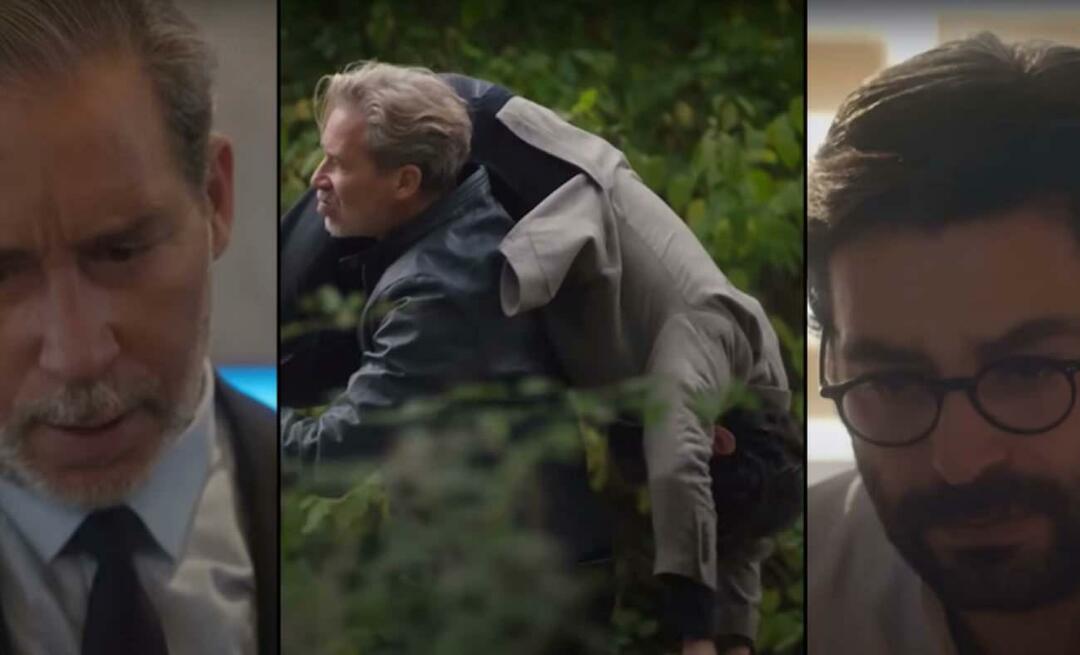Jak filtrovat jedinečné hodnoty v aplikaci Excel
Microsoft Office Microsoft Microsoft Excel Hrdina Vynikat / / April 05, 2021
Poslední aktualizace dne

Existuje několik věcí, které možná budeme muset udělat, abychom mohli analyzovat data v našich excelových tabulkách. Mohlo by to být tak jednoduché jako hledání duplikátů nebo něco složitějšího, jako je odpověď na otázky „co kdyby“ pomocí funkce Hledání cíle.
Naštěstí, Microsoft Excel nabízí nástroje, jako jsou filtry pro vyhledání těchto základních údajů, jako jsou výše uvedené duplikáty. Zároveň můžete pomocí filtrů najít opačné, jedinečné hodnoty. Navíc, pokud využijete výhodu pokročilé funkce filtru, můžete data, která najdete, zobrazit na konkrétním místě.
Zde vám ukážeme dva způsoby filtrování těchto jedinečných hodnot v aplikaci Excel. Můžete tedy použít ten, který bude pro vaši situaci fungovat nejlépe.
Jak filtrovat konkrétní jedinečné hodnoty v aplikaci Excel
Můžete filtrovat jedinečné hodnoty specifické pro vaše data pro cokoli od čísel po text. Můžete mít například list e-mailových adres zaměstnanců a chcete je vyhledat bez domény vaší společnosti. Nebo možná máte telefonní čísla pro zákazníky a chcete je vidět mimo vaše směrové číslo.
Pomocí základního filtru v aplikaci Excel s nastavením „nerovná se“ můžete tyto typy dat snadno vyhledat.
- Vyberte sloupce, na které chcete v listu použít filtr.
- Přejít na Data kartu a klepněte na Filtr v části Třídit a filtrovat na pásu karet. To použije šipku na záhlaví sloupce filtru.
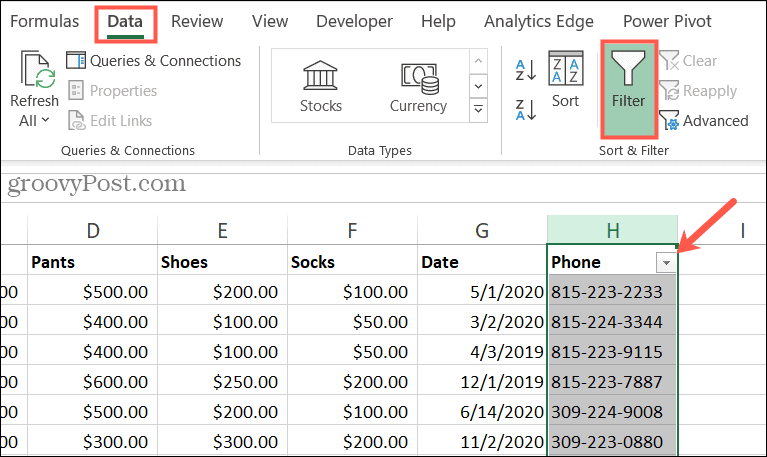
- Klikněte na ikonu Šíp zobrazte filtr a přesuňte kurzor na Číslo, datumnebo Textové filtry v závislosti na datovém typu.
- V rozbalovací nabídce vyberte Nerovná se. Pokud tuto možnost nevidíte, vyberte Vlastní filtr dole.
- Potvrďte první rozbalovací nabídky nerovná se a poté zadejte hodnotu do pole vpravo.
- Klepněte na OK.
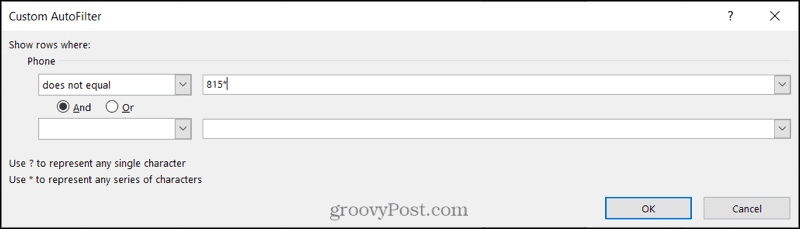
Uvidíte aktualizaci listu, aby se zobrazila data, která obsahují tyto jedinečné hodnoty.

A až skončíte s používáním filtru, vypněte jej kliknutím na tlačítko Filtr na pásu karet. Váš list se poté vrátí do normálu.
Jak filtrovat jedinečné hodnoty v aplikaci Excel
Pro další způsob, jak najít jedinečné hodnoty, můžete použít pokročilý filtr. To funguje trochu jinak v tom, že to najde Všechno charakteristické hodnoty ve vašem datovém rozsahu. To je užitečné, když očekáváte, že všechna data budou přesně stejná. A je to užitečné i pro hledání chyb. Možná jste například změnili ceny produktu a chcete zjistit, zda vám některý chyběl. Nebo možná chcete najít překlepy pro název společnosti.
Pomocí pokročilého filtru můžete zobrazit hodnoty na jiném místě, například v sousedních buňkách. Můžete je však také zobrazit v seznamu dat, který vyberete, pokud chcete.
- Vyberte buňky, na které chcete v listu použít filtr. Mějte na paměti, že pokud vyberete celý sloupec, vyfiltruje se záhlaví sloupce, pokud ho máte.
- Přejít na Data kartu a klepněte na Pokročilý v části Třídit a filtrovat na pásu karet.
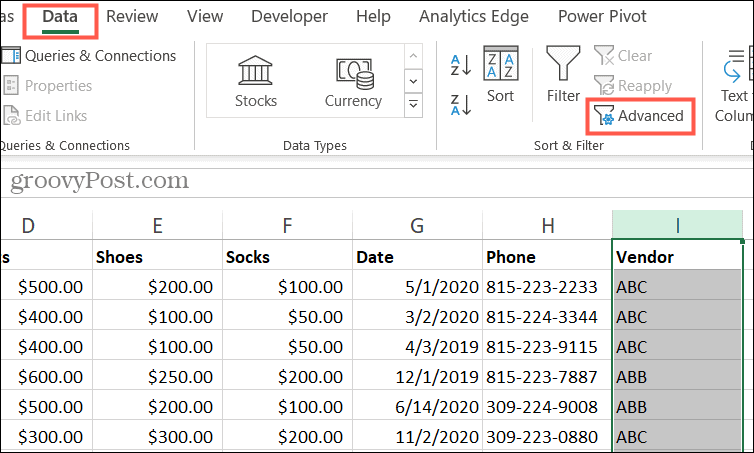
- V rozbalovacím okně Rozšířený filtr vyberte v části Akce umístění filtrovaných dat. Můžete si vybrat Filtrujte seznam na místě nebo Zkopírujte do jiného umístění (viz více níže). Pokud se rozhodnete kopírovat na jiné místo, přejděte dolů na Kopírovat do pole a zadejte umístění. Například můžete vybrat oblast buněk vpravo tažením těmito buňkami.
- Potvrďte Rozsah seznamu abyste si byli jisti, že filtrujete přesná data, která chcete.
- Zaškrtněte políčko Pouze jedinečné záznamy. Toto je nejdůležitější část filtru pro nalezení těchto charakteristických hodnot.
- Klepněte na OK.
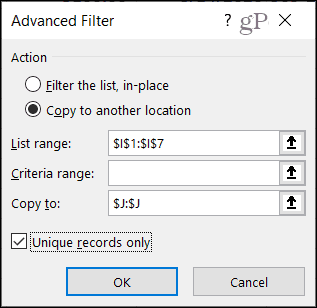
Jednu věc je třeba zvážit Krok 3 je, že pokud zkopírujete výsledky filtru do jiného umístění, může být obtížnější v případě potřeby upravit data. Filtrováním seznamu na místě se váš list aktualizuje, takže veškerá relevantní data budou stále „připojena“ a lze je zobrazit jako na následujícím snímku obrazovky.

Na následujícím snímku obrazovky byla filtrovaná data zkopírována do buněk vpravo. Zde vidíte, že vše, co obdržíte, jsou jedinečné hodnoty. Zbytek listu zůstává stejný.

Takže v závislosti na typu jedinečných hodnot, které hledáte, nezapomeňte zvolit akci v rozbalovacím okně Pokročilý filtr pro umístění výsledků filtru, které vám nejlépe vyhovuje.
Při filtrování jedinečných hodnot v aplikaci Excel můžete rychle najít data
Pokud máte zdlouhavou tabulku, filtry vám pomohou najít potřebná data mnohem rychleji než kontrola po řádcích. A pokud jde o ty skutečně charakteristické části dat, mějte na paměti tyto dva typy filtrů.
A pokud kromě Excelu používáte Tabulky Google, podívejte se jak vytvářet a používat zobrazení filtrů v Tabulkách.
Jak vymazat mezipaměť Google Chrome, soubory cookie a historii prohlížení
Chrome dělá skvělou práci při ukládání historie procházení, mezipaměti a cookies, aby optimalizoval výkon vašeho prohlížeče online. Její způsob, jak ...
Porovnávání cen v obchodě: Jak získat ceny online při nakupování v obchodě
Nákup v obchodě neznamená, že musíte platit vyšší ceny. Díky zárukám shody cen můžete získat online slevy při nakupování v ...
Jak darovat předplatné Disney Plus digitální dárkovou kartou
Pokud vás baví Disney Plus a chcete jej sdílet s ostatními, zde je návod, jak si zakoupit předplatné Disney + dárek za ...
Váš průvodce sdílením dokumentů v Dokumentech, Tabulkách a Prezentacích Google
Můžete snadno spolupracovat s webovými aplikacemi Google. Tady je váš průvodce sdílením v Dokumentech, Tabulkách a Prezentacích Google s oprávněními ...